a. Topologi Wireless sebagai Router
b. Topologi Wireless sebagai WDS
IV. LANGKAH KONFIGURASI & PENGUJIAN
a.Konfigurasi Wireless Sebagai Router
a) Konfigurasi AP
- Beri ip address pada interface wlan 1 seperti gambar di bawah ini.
IP Address = 10.1.3.1/24
Interface = wlan1
- Begitu juga pada interface ether1. IP Address = 10.2.200.8/24 Interface = ether1
- Setelah selesai mengatur ip maka langkah selanjutnya adalah kita masuk ke table wireless lalu enabelkan wlan1 pada tab interface.
- Kemudian setting Mode = ap bridge, SSID = Mikrotik, Frequensi = 5180 pada tab wireless di Interface
, seperti gambar dibawah ini.
- Kemudian buat routing agar dapat terkoneksi ke stasion, seperti gambar dibawah ini.
- Untuk melihatnya ketikan perintah print pada ip route, seperti gambar dibawah ini.
b) Konfigurasi Stasion
1. Sama halnya seperti pada AP, beri ip pada interface ether1 dan wlan1 seperti gambar dibawah ini.
- IP Address = 10.1.3.2/24 interface = wlan1
- IP Address = 10.1.200.1/24 interface = ether1
2. Setelah selesai mengatur ip maka langkah selanjutnya adalah kita masuk ke table wireless lalu enabelkan wlan1 pada tab interface.
3. Kemudian setting Mode = stasion, SSID = Mikrotik, Frequensi = 5180 pada tab wireless di Interface
4. Buat routing dari stasion seperti gambar dibawah ini.
5. Lakukan perintah print pada ip route untuk melihat tampilannya.
c) Pengujian
1. Pengujian dapat dilakukan dengan cara uji koneksi dengan perintah ping dari router AP ke station atau dari stasion ke AP
Ping dari AP ke PC client Stasion
Ping dari pc client AP ke pc client Stasion
Ping dari Stasion ke AP & pc client AP
Ping dari pc client stasion ke AP & pc client AP pc client AP
b.Konfigurasi Wireless Sebagai WDS
a) Konfigurasi AP
- Sebelumnya, buat interface bridge untuk bridging dari masing-masing wireless.(AP dan Stasion-WDS).lihat gambar dibawah ini.
- Setting bridge seperti gambar dibawah ini.
- Berikan ip address pada masing-masing interface bridge1 dan ether1.
- IP Address = 10.1.3.1/24 Interface = bridge1
- IP Address = 10.1.200.8/24 Interface = ether1
- Masuk ke tab Bridge Port,kemudian atur interfacenya untuk bridging, seperti gambar dibawah ini.
Bridge Port wlan1
Bridge Port ether1
- Kemudian setting wireless pada interface wlan1, setting Mode sebagai ap-bridge, SSID = Mikrotik, frekuensi = 5180.lihat gambar dibawah!
b) Konfigurasi Stasion-WDS
1. Buat interface bridge1
2. Berikan ip address pada masing-masing interface.
- IP Address = 10.1.3.2/24 Interface = bridge1
- IP Address = 10.1.200.10/24 Interface = ether1
3. Masuk ke tab Bridge Port,kemudian atur interfacenya untuk bridging, seperti gambar dibawah ini.
Bridge Port wlan1
Bridge Port ether1
4. Setting wireless pada interface wlan1, setting mode sebagai stasion-wds, SSID dan frekuensi disamakan dengan konfigurasi AP.Lihat gambar dibawah ini.
5. Kemudian setting WDS-nya.
6. Setting mode WDS-nya = dynamic.
7. Setelah itu masuk ke interface wds kemudian atur master interfacenya sebagai wlan1.
WDS Mode
Interface WDS
8. Konfigurasi Stasion selesai.
c) Pengujian
1. Pengujian bisa dilakukan dengan menggunakan perintah tracert dari client AP dan begitupun sebaliknya.
Test dari client stasion ke client AP
Test dari client AP ke client Stasion









































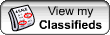
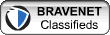

0 komentar:
Posting Komentar